忘備録用です。
-
-
https://store.epicgames.com/ja/p/pc-building-simulator-2
store.epicgames.com
攻略方法をまとめてみる
PC Building Simulator2 の攻略情報が見当たらないので、自分のできる範囲でまとめようと思います。
PCの組み立てを実際にはしたことがないので、あくまでゲーム上の攻略法を探ることになります。
ルール
- 依頼完了時の評価は5つ星であること
- 攻略に必要な情報は記載すること
キャリアモードを最初から始めます。
当記事でまとめるのは「必要レベルが5」の依頼です。
店のレベルは考慮しません。
確認したい依頼がある場合は上記の「目次」から選択をお願いします。
記事の一番下には各レベルのリンクを記載しております。
依頼:OSをクローンする
HDDにインストールされているOSを新品のSSDにクローンする依頼です。
こちらの対応をすることで、PCの動作が早くなります。
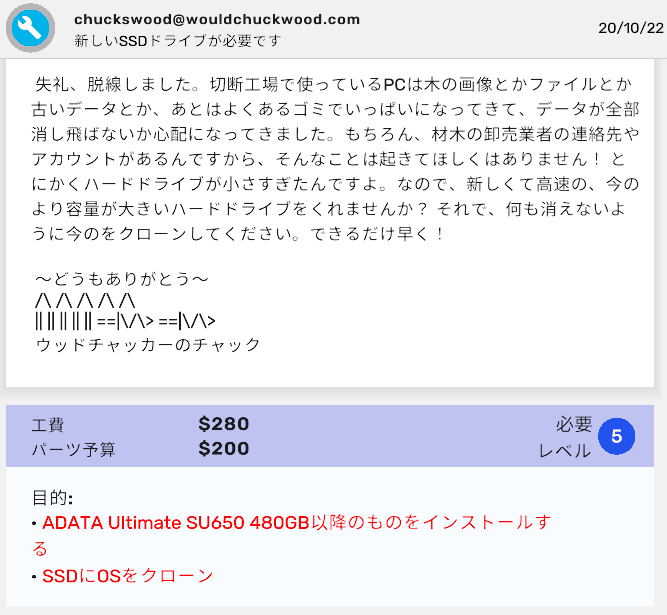
SSDを注文する
OSのクローンをするためには、PCに追加するSSDと「OSインストール用USBドライブ」が必要とのことです。
私は「HDDとSSDを同時にPCへ繋いでいるので、USBメモリは不要なのでは?」と思っていますが、このゲームでは必須なようです。
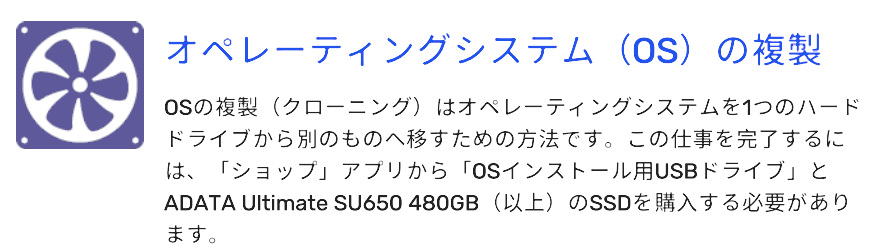
新品を使えと指示されていないので中古のSSDを使います。
チュートリアル通りの「ADATA Ultimate SU650 480GB」です。
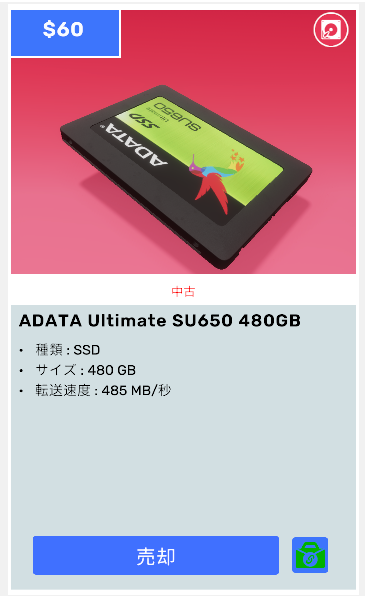
OSインストール用USBドライブは元々ツールとして所持しています。
ショップでの購入は不要です。
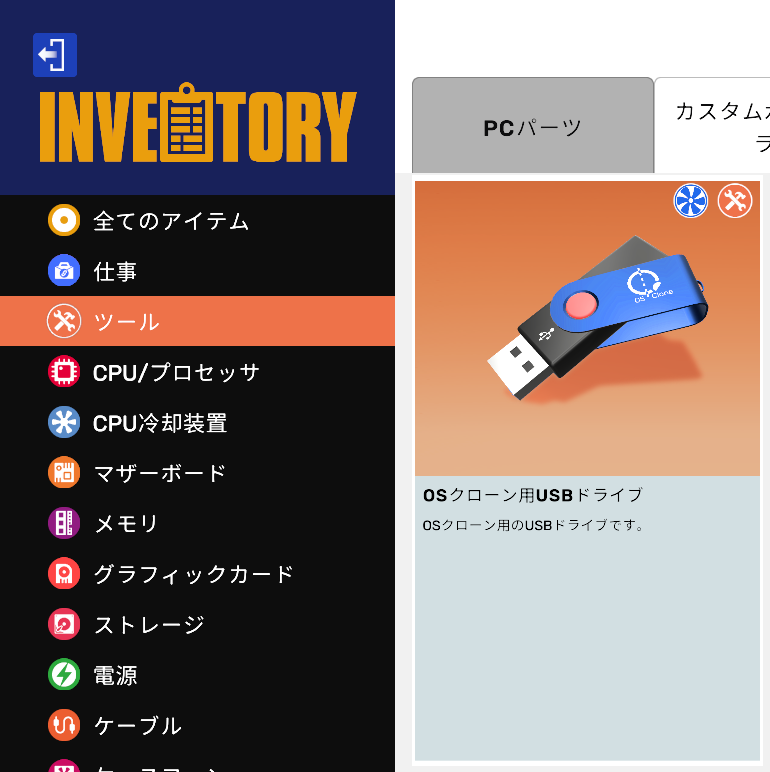
SSDを取り付ける
SSDをPCに取り付けます。
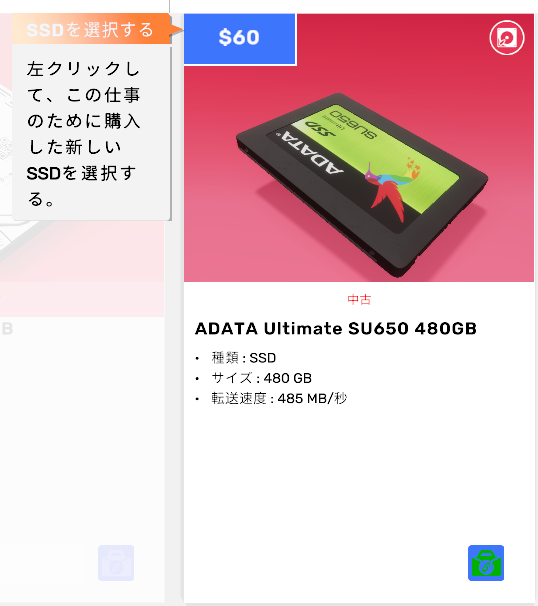
OSクローンアプリをインストールする
次にOSクローンアプリをインストールします。
USBドライブをPCに挿します。
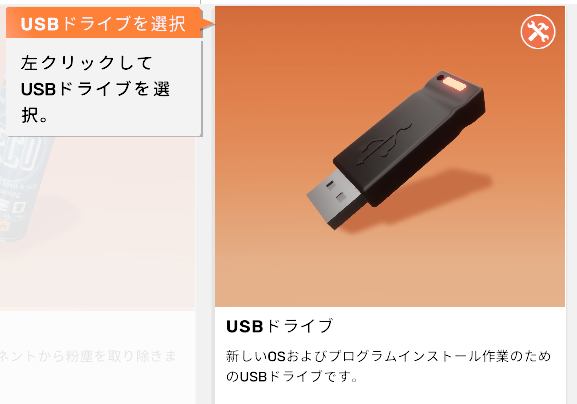
PCを起動し、「OSクローナー」アプリをインストールします。
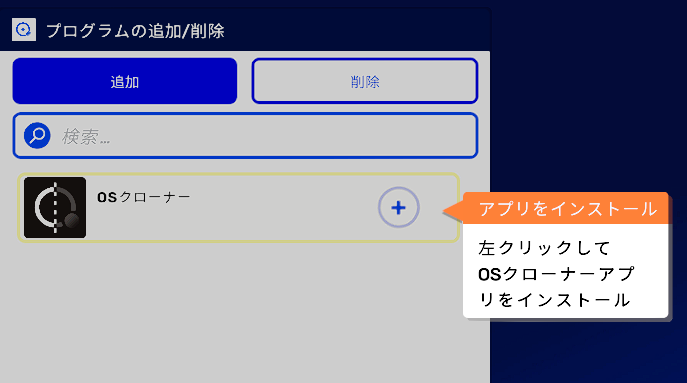
OSクローン用USBドライブを挿す
OSクローン用USBドライブを選択し、PCへ挿します。
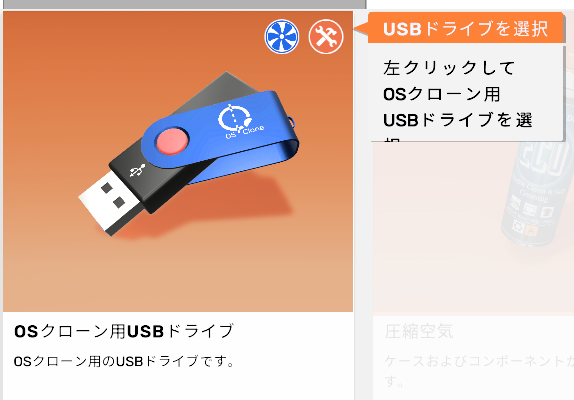
OSをクローンする
ではOSをクローンしましょう。
「OSクローナー」アプリを起動し、「OSをクローン」を押下します。

クローンが完了しました。
これでHDDのOSがOSクローン用USBドライブへクローンされました。
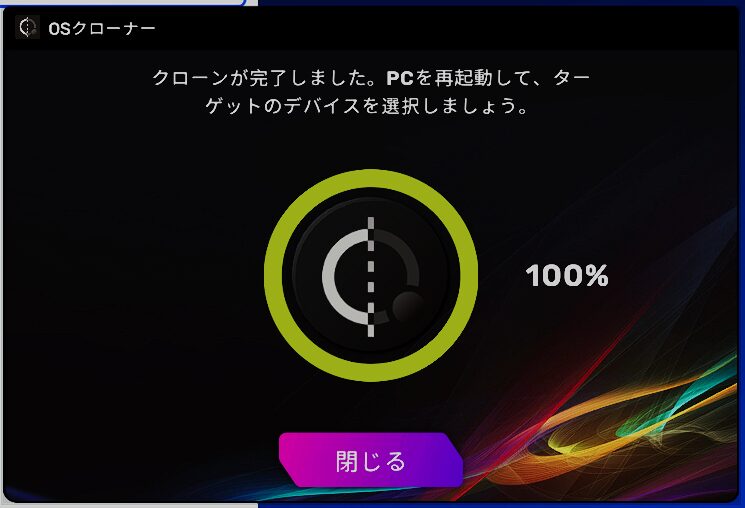
PCを再起動する
SSDへOSをクローンするため、PC再起動します。

OSをインストールするストレージを選択する
PCを再起動するとOSインストールメニューが表示されます。
始めに表示されるストレージがHDDの名前になっています。
矢印「>」を押下し、OSをインストールするSSDに変更します。
変更後に「インストール」を押下し、クローン用USBドライブからSSDへクローンします。
この後はPCが再起動され、依頼は完了になります。
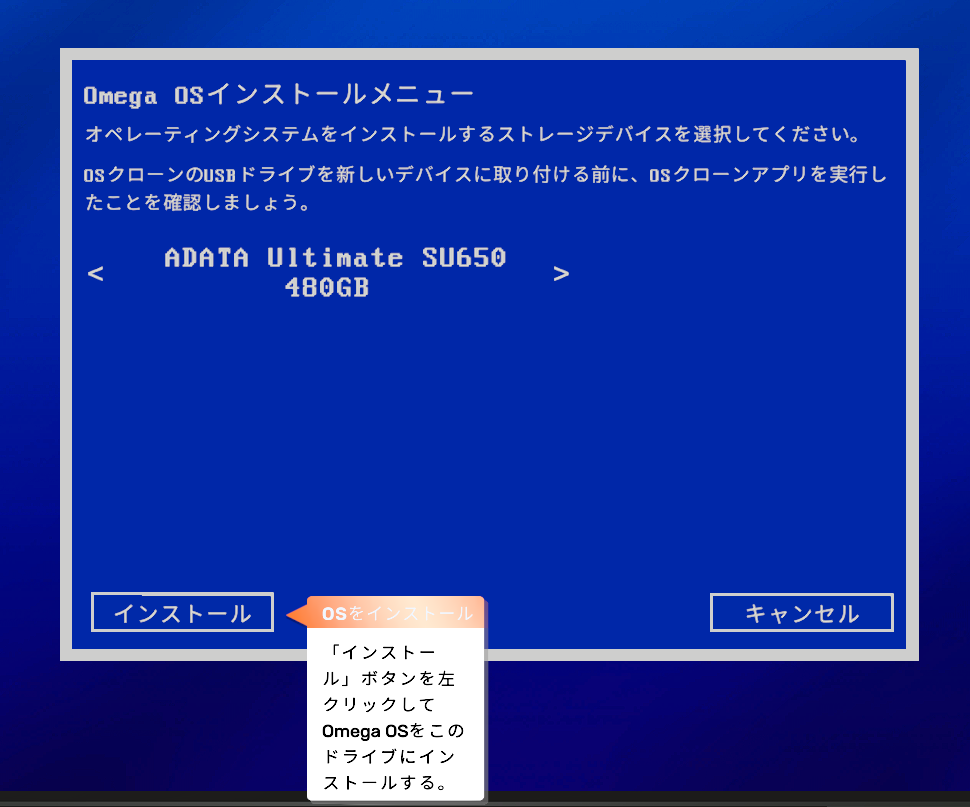
PC再起動時に使用されているOSはSSDのものです。
BIOSでブートデバイスを表示させると、SSDが設定されていることがわかります。
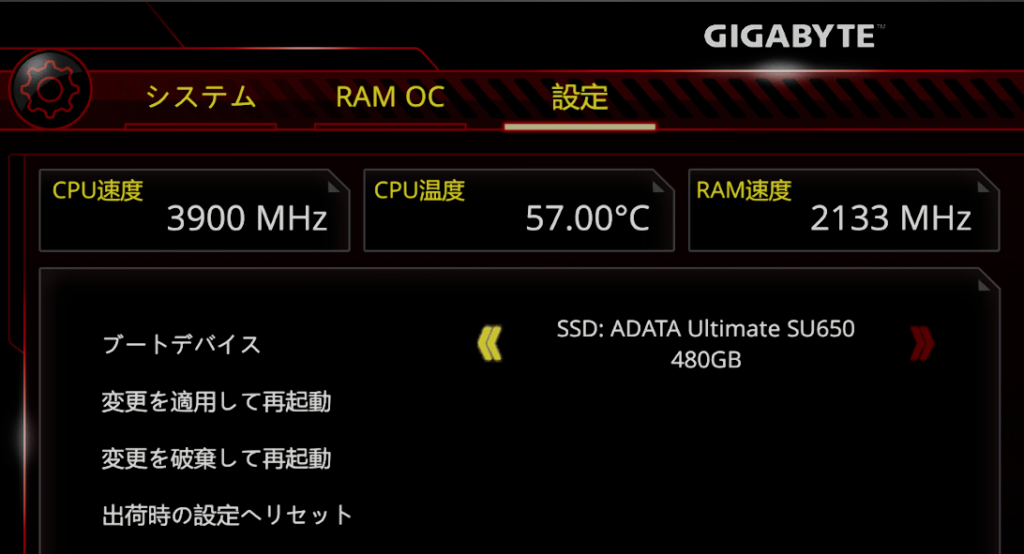
依頼:PCのベンチマークスコアを2000以上にする
PCのベンチマークが2000以上になるようにパーツ交換する依頼です。
PCの状態を確認し、必要なパーツを注文します。
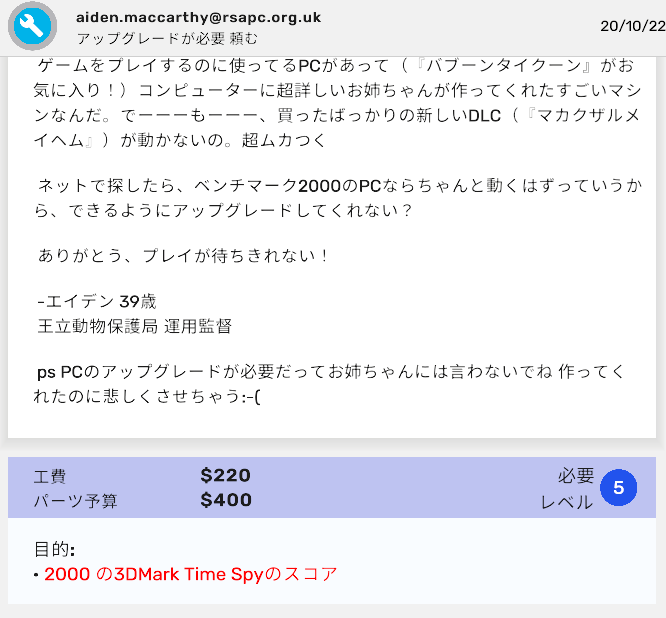
PCのベンチマークスコアを確認する
まずはPC状況を確認します。
ベンチマークは「ベンチマーク未評価」と表示されています。
現時点のベンチマークが不明であるため、PCが届いてから測定する必要があります。
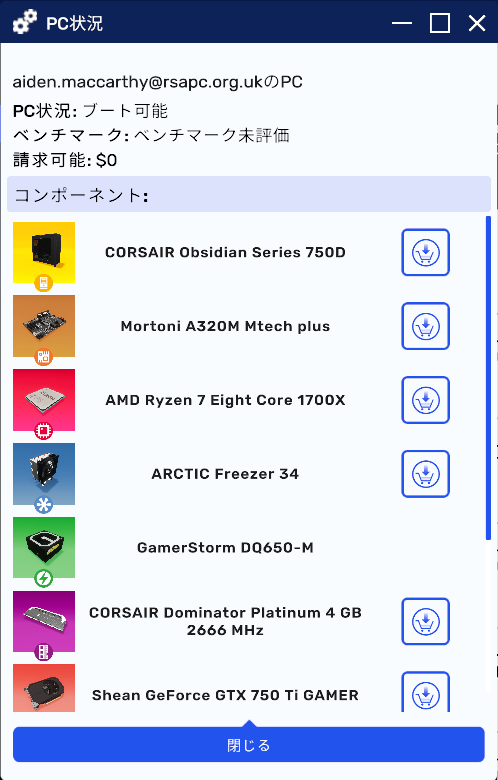
届いたPCにUSBドライブを挿し、「3DMarkアドバンス版」アプリをインストールします。
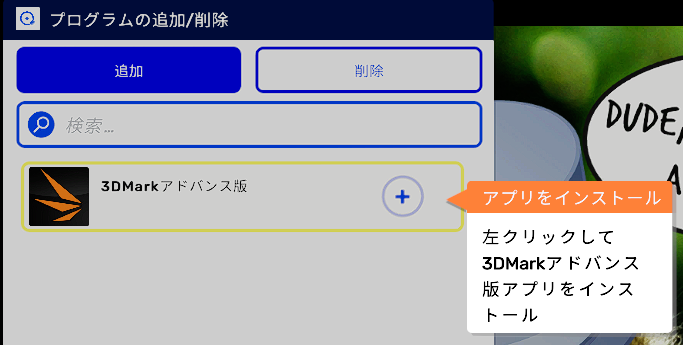
「3DMarkアドバンス版」アプリを起動します。
そして「実行」ボタンを押下し、ベンチマークテストを開始します。
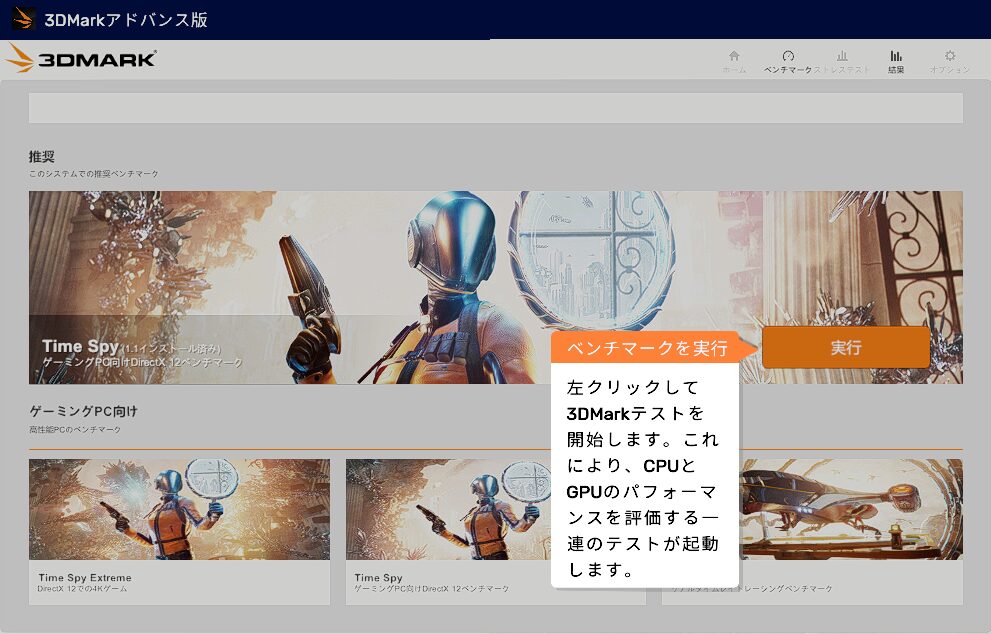
しばらく待つとベンチマークテストの結果が表示されます。
結果は「1326」です。
依頼では「2000」以上のベンチマークスコアが必要になります。
スコアをあと674上げられるようにパーツを変えていきます。
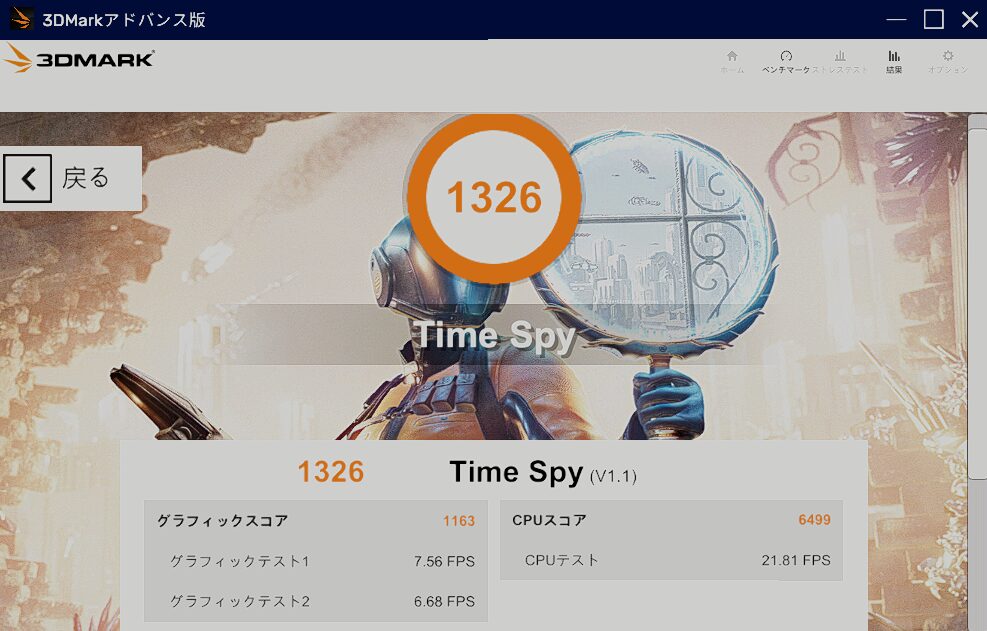
GPUを注文する
「部品ランキング」アプリを起動し、ベンチマークが2000を超えそうなGPUを探します。
CPUスコアが高いものを選んだ場合もベンチマークスコアが上がりますが、今回はチュートリアルに従ってGPUのみ交換します。
チュートリアルなのでGPUスコアが「2019」のパーツを選ぶことになりました。
CPUのスコア関係なくベンチマークが2000を超えそうなパーツが選ばれているのかもしれません。
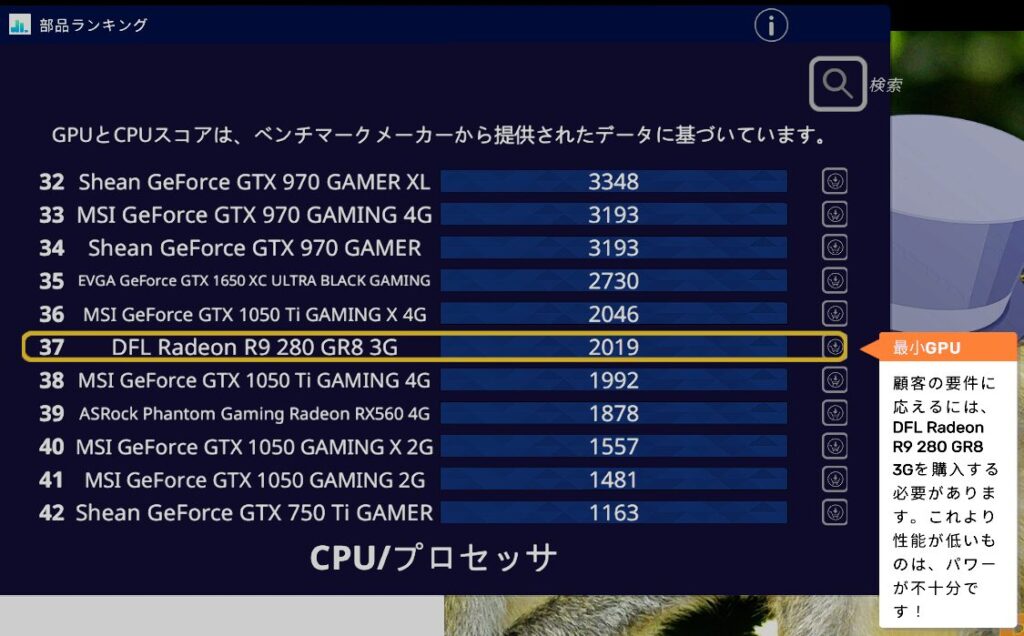
ちなみに元々のパーツのGPUスコアは1163です。
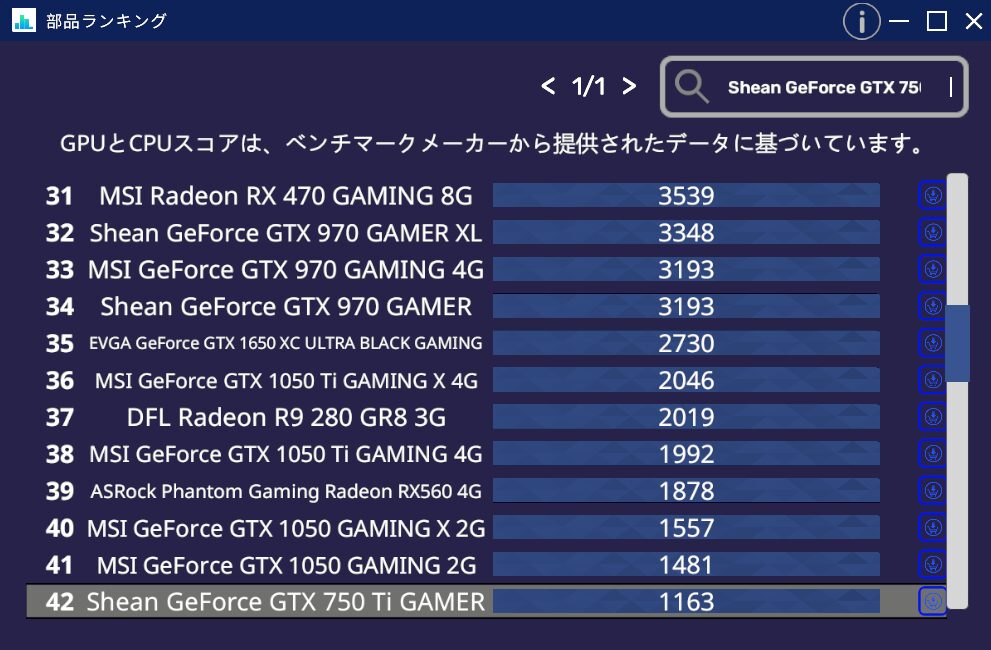
GPUを交換し、ベンチマークを測定する
GPUを注文したものに交換します。
交換後に再度3DMARKでベンチマークを測定します。
結果は「2251」になりました。
依頼で指定されていたベンチマークスコア「2000」を超えているので、依頼完了となります。
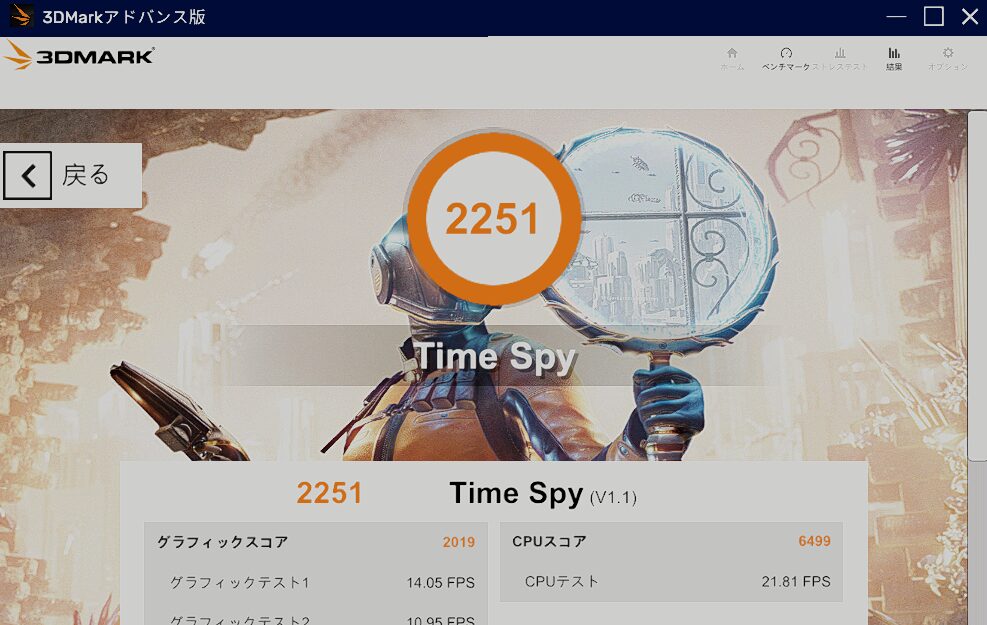
依頼:マザーボードと電源を交換する
マザーボードと電源を交換する依頼です。
マザーボードと電源が故障したようなので、同じパーツと交換します。
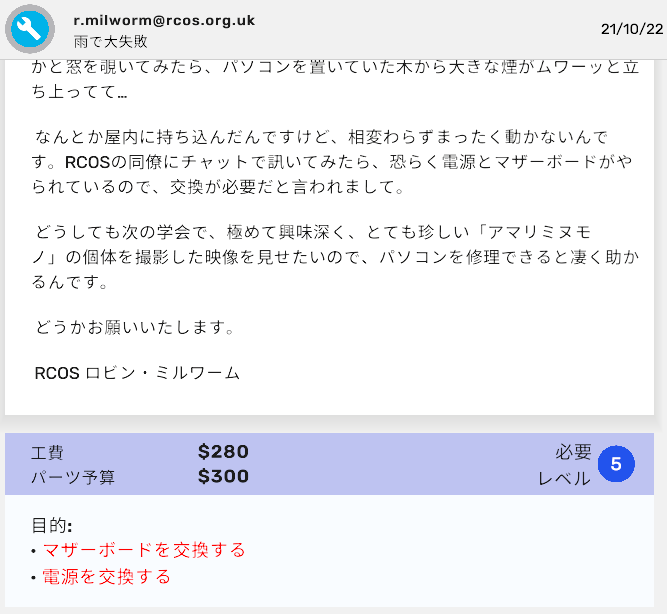
マザーボードと電源を注文し、交換する
PCに内蔵されているパーツを確認します。
全く同じパーツで交換したいので、PC状況に表示されている「DFL H170 4TUNE X」と「ADATA XPG Core Reactor 650W」を注文します。
届いたパーツと故障したパーツを交換し、依頼は完了です。
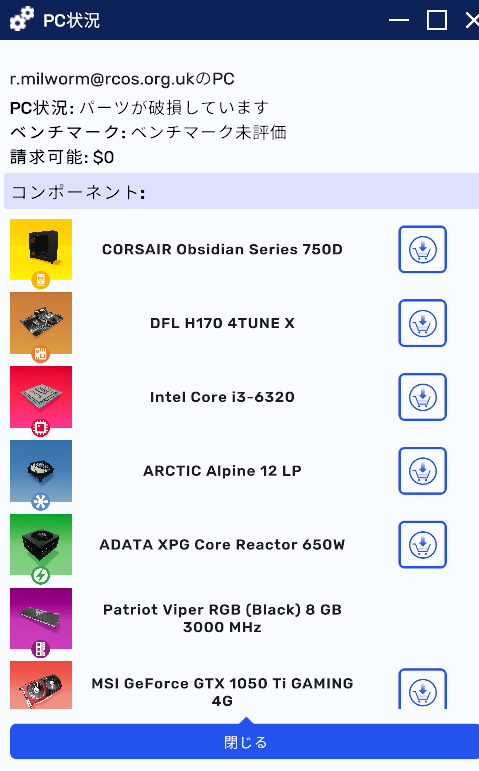
依頼:PCケースをカスタマイズする
PCケースをカスタマイズする依頼です。
依頼のメールには「ガラス込みで紫に塗ってくれない?」と書かれていますが、
目的は「ガラスをカスタマイズしない」と記載されているのでガラス抜きで塗ります。
言語の壁といいますか、海外製のゲームということもあり矛盾した内容の依頼がたまに来ます。
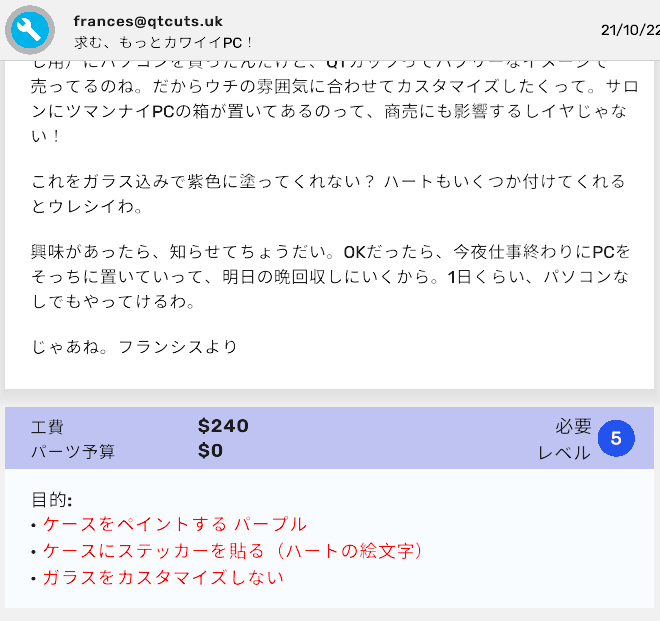
PCケースをペイントし、ステッカーを貼る
依頼通りにPCケースをパープルに染めます。
ガラスにはペイントしません。
そしてハートのステッカーを4枚貼って依頼完了です。
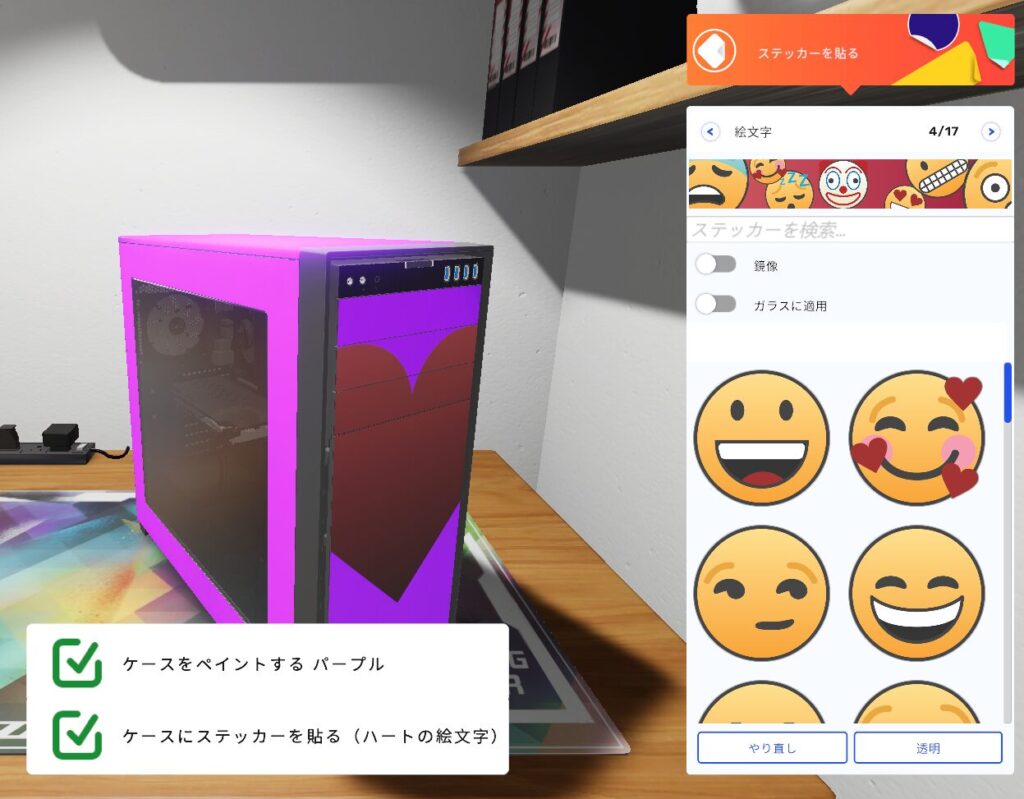
ボングル評価が星5なので問題ありません。
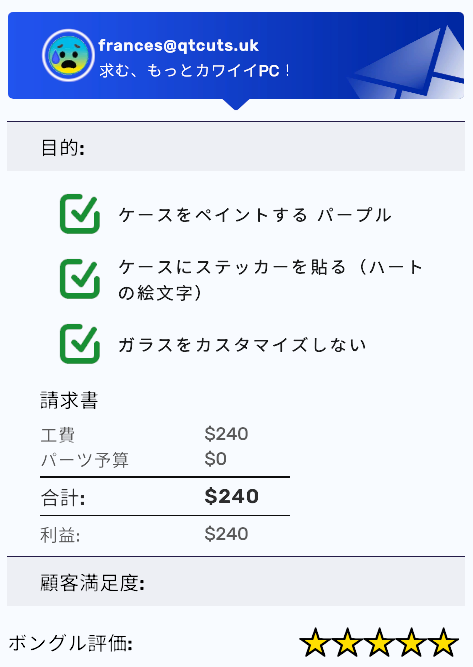
記事は随時更新します
キャリアモードがレベル5のものはこちらの記事に随時更新いたいたします。
他のレベルもキャリアモードを進めていくうちに追加していく予定です。
各レベルの記事
こちらにキャリアモード関連の記事をまとめています。
